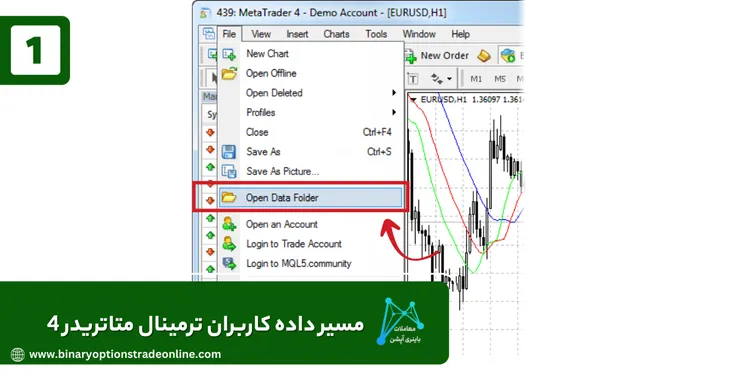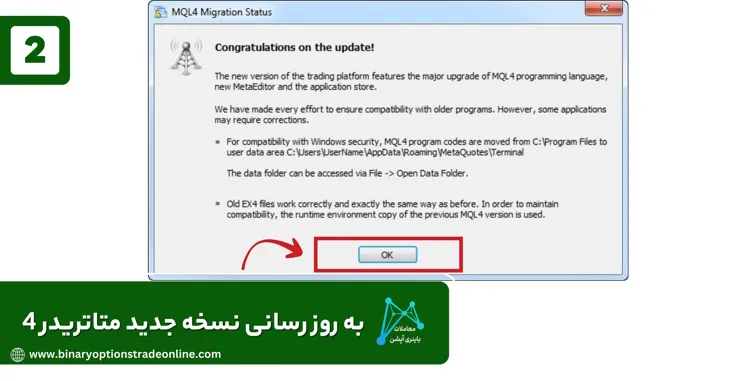☸️آموزش استفاده از متاتریدر 4 – Meta Trader 4 Getting Started
آموزش متاتریدر 4 – پس از تکمیل شدن نصب متاتریدر 4، گروهی از برنامه های ترمینال مشتری در منوی Start سیستم عامل ایجاد میشود و علاوه بر این میانبر برنامه نیز روی دسکتاپ ظاهر خواهد شد.
این موارد به شما کمک میکنند تا ترمینال پلتفرم متاتریدر 4 را باز کنید.
لینک افتتاح حساب در بروکر آلپاری
توجه داشته باشید که دو نسخه از ترمینال متاتریدر به طور همزمان از یک مسیر قابل استفاده نیستند. برای شروع کردن چندین ترمینال متاتریدر به طور همزمان لازم است که برنامه های مرتبط با آن را در یک مسیر جداگانه نصب نمایید.
از نسخه 600 پلتفرم متاتریدر 4، این ترمینال از ساختار جدیدی بهرهمند شده است و مسیر فایل های ترمینال مشتری تغییر کرده است.
حالا اپلیکیشن های متاتریدر MQL4 در مسیرهای جداگانهای بسته به نوع برنامه (ربات های متاتریدر، اندیکاتورها یا اسکریپتها) جایگذاری شدهاند.
در اکثر موارد، داده ترمینال حالا در یک پوشه داده های مخصوص و جدا از محل نصب ترمینال نگه داری میشود. در این مطلب ما با جزئیات کامل به نحوه انتقال دادهها و همینطور دلایل به کار گیری از یک سیستم ذخیره جدید خواهیم پرداخت.
| ❇️انواع سیستم عاملها برای استفاده از متاتریدر 4 | 💎جزئیات |
| ویندوز XP | استفاده از حالت قابل حمل متاتریدر 4 |
| ویندوز Vista و ویندوز 7 | نصب در سیستم با غیرفعال کردن حالت UAC |
| ویندوز 8 و بالاتر | نصب در سیستم، عدم امکان استفاده از حالت قابل حمل |
| 🍀پشتیبانی آنلاین | پشتیبانی تلگرام |
| 📞تماس با کارشناسان | پشتیبانی واتساپ |
لینک افتتاح حساب بروکر آمارکتس
💡سیستم جدید ذخیره داده در پلتفرم متاتریدر 4 چیست؟
ویندوز XP شرکت مایکروسافت که 13 سال پیش منتشر شده است به اپلیکیشن ها اجازه داده است تا داده های خود را در محل نصب خود قرار دهند حتی اگر محل نصب برنامه ترمینال MT4 در پوشه سیستم Program Files باشد.

یک کاربر تنها باید یک اجازه Administrator داشته باشد تا در هر پوشهای داده ثبت کند.
در هنگام استفاده از سیستم های 64 بیت، مسیرهای نصب مجزا برای برنامه های 32 و 64 بیت فراهم میشود:
این مسیرها با نامهای Program Files و Program Files (x86) به نمایش درمیآید.
قابلیتهایی که در این مطلب توصیف میشود قابل اعمال روی هر دو مسیر هستند.
از زمان انتشار ویندوز Vista، شرکت مایکروسافت محدودیتی را برای ثبت دادهها در مسیر Program Files تعیین کرده است.
اگر سیستم کنترل حساب کاربر (UAC) فعال شده باشد، برنامه ها اجازه ندارند که داده خود را در پوشه Program Files ذخیره کنند.
تمام داده های پلتفرم متاتریدر 4 باید در یک مسیر کاربری متفاوت قرار بگیرد. این محدودیت به منظور محافظت کاربران در مقابل برنامه های مخرب و جلوگیری از اینکه حساب یک کاربر به تغییر یا صدمه وارد کردن به دادههای موردنیاز کاربر دیگر بپردازد، ایجاد شده است.
از آن زمان الزامات امنیتی در سیستم عامل های شرکت مایکروسافت در حال بیشتر و محکمتر شدن بوده است.
مخصوصا با عرضه ویندوز 8 که سیستم UAC را حتی در صورت انتخاب گزینه Never Notify در بخش تنظیمات نیز نمیتوان غیرفعال کرد.
شرکت مایکروسافت فرایند مجازیسازی را به منظور فراهم کردن سازگاری با اپلیکیشن های قدیمی در هنگام استفاده از UAC، پیادهسازی کرده است.
اگر یک برنامه سعی کند که داده های خود را در مسیر Program Files ذخیره کند، داده در واقع به طور فیزیکی در یک پوشه جداگانه با مسیر زیر ذخیره خواهد شد:
C:\Users\\AppData\Local\VirtualStore\Program Files
این در حالی است که File Explorer ویندوز فایل ها را به گونهای نمایش میدهد که انگار در مسیر نصب برنامه ذخیره شدهاند.
مایکروسافت ادعا میکند که این حالت تنها برای سازگاری با اپلیکیشن های قدیمی ارائه شده است و میتوان بعدا آن را حذف کرد.

به منظور رعایت تنظیمات پیشنهادی مایکروسافت، ساختار ذخیره در اپلیکیشن متاتریدر 4 از نسخه 600 به بعد تغییر کرده است.
حالا ترمینال متاتریدر 4 نیز داده های خود را در یک مسیر کاربری متفاوت ذخیره میکند.
لینک افتتاح حساب بروکر لایت فایننس
🎁مسیر داده ذخیره کاربران ترمینال متاتریدر 4
در نسخه جدید تمام دادههای مربوط به یک کاربر که از یک نسخه خاصی از پلتفرم متاتریدر 4 استفاده میکند در یک محل مخصوص با نام پوشه داده ترمینال ذخیره میشود.
این پوشه را میتوانید در یک دیسک یا درایو سیستم (درایو که سیستم عامل ویندوز در آن نصب شده است) پیدا کنید:
C:\Users\User_account_name\AppData\Roaming\MetaQuotes\Terminal\Instance_id
• C: – نام درایو سیستم
• User-account-name: حساب کاربری برای ویندوز
• Instance_id: نام منحصربهفرد پوشه که تمام دادههای کاربر برای استفاده از یک نسخه خاص از متاتریدر در آن ذخیره میشود.
این نام بر اساس مسیر نصب ترمینال معاملاتی ایجاد میشود چون مسیر نصب متاتریدر 4 نمیتواند به صراحت به عنوان یک نام پوشه استفاده شود.
طول بالای این نام به این جهت است که چندین کپی از پلتفرم متاتریدر را میتوان در یک کامپیوتر شخصی نصب کرد.
- فرمان Open Data Folder یا باز کردن پوشه داده در منوی فایل ترمینال اجازه جستجو و باز کردن پوشه دادهها را میدهد.
ریشه هر پوشه داده متاتریدر همینطور شامل فایل origin.txt میشود که با آن میتوانید مسیر را به پوشه نصب پلتفرم متاتریدر 4 پیدا کنید.
این اجازه میدهد که کاربران هر پوشه داده ترمینال را با یک مسیر نصب ترمینال مخصوص هماهنگ کنند. برای مثال در صورتی که چند نسخه از متاتریدر 4 توسط کاربر نصب شده باشد.
این نوع از کارکرد با ترمینال در زمانی که پوشه داده از پوشه نصب متاتریدر جدا است، حالت اصلی محسوب میشود.
برای راحتی بیشتر هر بار که برنامه متاتریدر 4 اجرا میشود یک داده در بخش Journal ترمینال ایجاد میشود که شامل مسیر به پوشه داده است.
برای مثال:
2014.02.10 12:48:28.477 Data Folder: C:\Users\JohnSmith\AppData\Roaming\MetaQuotes\Terminal\9F86138A4E27C7218E9EC98A5F8D8CA1
💎به روز رسانی نسخه جدید پلتفرم متاتریدر 4
زمانی که شما یک نسخه به روز رسانی شده از متاتریدر 4 را اجرا میکنید، این برنامه بررسی میکند که آیا پوشه داده وجود دارد یا خیر.
اگر پوشه داد هنوز وجود ندارد، بنابراین یک پوشه ایجاد میشود.
اگر پوشه داده از پوشه نصب پلتفرم متفاوت باشد، داده عادی ترمینال (برنامه های استاندارد MQL4، داده تاریخی، فایل های پیکربندی، قالبها و غیره) در آن کپی میشود.
داده هایی که در حین عملکرد ترمینال تغییر پیدا نمیکنند (فایل های اجرایی، کامپایلر mql.dll، فایل های صوتی و غیره) در همان پوشه نصب باقی میمانند.
پوشه داده ترمینال از در مواقع زیر از پوشه نصب متاتریدر 4 جداگانه است:
• اگر سیستم UAC فعال شده باشد. استثنا زمانی است که ترمینال در یک دستگاه قابل حمل (هارد درایو اکسترنال، درایو فلش USB و غیره) نصب شده باشد.
• اگر کاربر PC فعلی مجوز محدودشدهای برای ثبت داده در مسیر نصب برنامه داشته باشد.
• اگر کاربر از طریق اتصال از راه دور (RDP) در حال کار با برنامه متاتریدر 4 باشد.
اگر هیچکدام از شرایط بالا وجود نداشته باشد، داده ترمینال متاتریدر در مسیر نصب برنامه ذخیره خواهد شد.
در ادامه فایل های کاربری به پوشه داده منتقل میشود. در این مرحله، مسیری که داده کاربران متاتریدر 4 ذخیره میشود مشخص خواهد شد.
اگر داده در پوشه نصب ترمینال متاتریدر 4 ذخیره شده باشد، آنها از این روش کپی خواهند شد:
| پوشه مقصد در مسیر داده ترمینال | محتویات | پوشه مبدا در مسیر نصب |
| \MQL4\Experts | رباتهای معاملاتی (توجه: فقط فایلهای خود پوشه experts کپی میشود و زیرمجموعههای آن از آنجایی که امکان مشخص کردن محتویات آنها وجود ندارد، کپی نخواهند شد.) | \experts |
| \MQL4\Indicators | اندیکاتورهای شخصی سازی شده | \experts\indicators |
| \MQL4\Scripts | اسکریپتها (اپلیکیشن های MQL4 برای یک اجرا در چارت) | \experts\scripts |
| \MQL4\Include | سورس کد MQH و فایل های MQ4 پیادهسازی شده در دیگر برنامه ها | \experts\include |
| \MQL4\Libraries | کتابخانههایی در شکل سورس کدهای MQ4 و فایل های اجرای EX4 کامپایل شده از آنها. این موارد برای فراخواندن پویای توابع مربوط به دیگر برنامه های MQL4 | \experts\libraries |
| \MQL4\Files | اپلیکیشن های MQL4 تنها اجازه دارند که عملیات های فایل را تنها در این مسیر اجرا کنند | \experts\files |
| \MQL4\Logs | فایل های Log اپلیکیشن های MQL4 | \experts\logs |
| \MQL4\Presets | فایل های پیش فرض اپلیکیشن های MQL4 | \experts\presets |
| \MQL4\Images | فایل های تصویری برای استفاده در منابع | \experts\images |
در ادامه بررسی میشود که آیا ترمینال مشتری داده ها را در مسیر مجازی سازی (فضای مجازی سیستم عامل که بالاتر آن را توضیح دادیم) ذخیره میکند یا خیر.
اگر ترمینال متاتریدر 4 در مسیر Program Files نصب شده باشد و سیستم عامل ویندوز Vista یا جدیدتر باشد، داده ترمینال به احتمال زیاد در آن مسیر ذخیره شده است.
اگر داده پیدا شود، طبق جدول بالا کپی خواهد شد. توجه داشته باشید که در حین جابهجایی فایل ها صرفا منتقل نمیشوند و در واقع کپی میشوند. فایل های کپی شده از پوشه های مبدا خود حذف نخواهند شد.
در حین جابهجایی داده، دادههایی که شامل مسیرهای مبدا و مقصد فایل های کپی شده میشود در بخش Journal پلتفرم متاتریدر 4 ثبت میشود.
برای مشاهده همه فایل های ثبت وقایع، منوی Journal را ترمینال را باز کنید و در منوی زمینه روی گزینه Open کردن کلیک کنید. پوشه شامل فایل های ثبت وقایع ترمینال باز خواهد شد.
اگر جابهجایی به طور موفقیت آمیزی برای کپی فعلی متاتریدر 4 صورت بگیرد، در هنگام به روز رسانی های متاتریدر 4 در آینده دوباره تکرار نخواهد شد.
اگر پوشه داده از پوشه نصب متفاوت باشد و اپلیکیشن های شخصی سازی شده MQL4 همراه با فایل های استاندارد در حین جابهجایی کپی شده باشند، صفحه ویندوز زیر ظاهر خواهد شد.
🎯نسخه قابل حمل متاتریدر 4

حالت اجرای قابل حمل متاتریدر 4 برای دستگاه های قابل حمل، مسیرهای غیرسیستمی و همینطور برای کار کردن روی ویندوز XP ارائه میشود.
زمانی که برنامه در این حالت اجرا میشود، متاتریدر 4 سعی میکند که داده های خود را در پوشه نصب ذخیره سازی کنید.
با این حال با استفاده از حالت قابل حمل متاتریدر، تضمینی وجود ندارد که یک سیستم عامل به شما اجازه ذخیره سازی در پوشه نصب را خواهد داد (برای مثال، اگر ترمینال در پوشه Program Files نصب شده باشد و سیستم UAC فعال باشد).
شرایط زیر باید در هنگام استفاده از برنامه در حالت قابل حمل باید مهیا شود:
| ملزومات | سیستم عامل | مسیر نصب |
| اجازه ثبت داده در پوشه نصب | ویندوز XP | پوشه Program Files یا یک مسیر سیستم دیگر (برای مثال پوشه Windows) |
| اجازه ثبت داده در پوشه نصب | ویندوز XP | یک مسیر غیر سیسمتی دیگر |
| ترمینال همیشه در حالت قابل حمل اجرا خواهد شد | ویندوز XP | هارد درایو اکسترنال یا فلش USB و غیره |
| اجرای ترمینال به عنوان Administrator و حالت UAC غیرفعال | ویندوز Vista و ویندوز 7 | پوشه Program Files یا یک مسیر سیستم دیگر (برای مثال پوشه Windows) |
| اجازه ثبت داده در پوشه نصب | ویندوز Vista و ویندوز 7 | یک مسیر غیر سیسمتی دیگر |
| ترمینال همیشه در حالت قابل حمل اجرا خواهد شد | ویندوز Vista و ویندوز 7 | هارد درایو اکسترنال یا فلش USB و غیره |
| استفاد از حالت قابل حمل امکان پذیر نیست چون سیستم UAC را نمیتوان غیرفعال کرد | ویندوز 8 یا بالاتر | پوشه Program Files یا یک مسیر سیستم دیگر (برای مثال پوشه Windows) |
| اجازه ثبت داده در پوشه نصب | ویندوز 8 یا بالاتر | یک مسیر غیر سیسمتی دیگر |
| ترمینال همیشه در حالت قابل حمل اجرا خواهد شد | ویندوز 8 یا بالاتر | هارد درایو اکسترنال یا فلش USB و غیره |
پیشنهاد نمیشود که از حالت قابل حمل در زمان بهرهگیری از ویندوز Vista یا بالاتر و نصب پلتفرم MT4 در پوشه Program Files استفاده کنید.
این حالت برای اجرای ترمینال متاتریدر روی دستگاه های قابل حمل و ویندوز XP آماده شده است.
اگر شما ترمینال را به روز رسانی کرده باشید و تمام داده ها به یک پوشه داده کاربری جداگانه کپی شده باشد، پیشنهاد نمیشود که از حالت قابل حمل استفاده کنید.
پس از کپی داده در پوشه داده کاربری شما باید برای استفاده از حالت قابل حمل باید به طور دستی داده ها را به پوشه نصب منتقل کنید.
اجرای متاتریدر 4 در حالت قابل حمل داده ها را از پوشه داده به پوشه نصب کپی نمیکند.
به منظور اجرای پلتفرم متاتریدر 4 در حالت قابل حمل از کلید /portable استفاده کنید.
برای راحتی بیشتر شما میتوانید یک میانبر اجرای متاتریدر 4 اضافه ایجاد کنید که نام مناسبی روی دسکتاپ شما دارد و کلید موردنظر را مستقیما روی میانبر اضافه کنید.
سوالات متداول
🔑پس از نسخه 600 پلتفرم متاتریدر 4، این پلتفرم از ساختار جدیدی بهرهمند شده است و مسیر فایل های ترمینال مشتری تغییر کرده است.
حالا اپلیکیشن های متاتریدر MQL4 در مسیرهای جداگانهای بسته به نوع برنامه (ربات های متاتریدر، اندیکاتورها یا اسکریپتها) جایگذاری شدهاند.
🔑شرکت مایکروسافت فرایند مجازیسازی را به منظور فراهم کردن سازگاری با اپلیکیشن های قدیمی در هنگام استفاده از UAC، پیادهسازی کرده است.
اگر یک برنامه سعی کند که داده های خود را در مسیر Program Files ذخیره کند، داده در واقع به طور فیزیکی در یک پوشه جداگانه با مسیر زیر ذخیره خواهد شد.
جهت کسب راهنمایی بیشتر، با کارشناسان ما در پشتیبانی تماس بگیرید.
🔑حالت اجرای نسخه قابل حمل پلتفرم متاتریدر 4 برای دستگاه های قابل حمل، مسیرهای غیرسیستمی و همینطور برای کار کردن روی ویندوز XP ارائه میشود.
زمانی که برنامه در این حالت اجرا میشود، متاتریدر 4 سعی میکند که داده های خود را در پوشه نصب ذخیره سازی کنید.
برای کسب اطلاعات بیشتر، صفحه آموزش متاتریدر 4 را مطالعه نمایید.